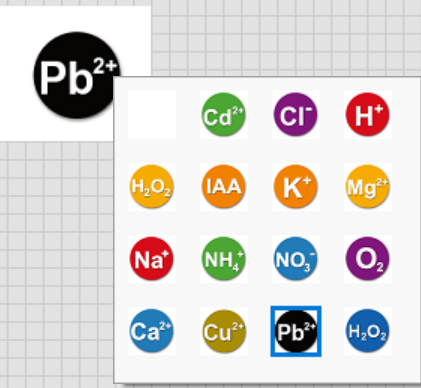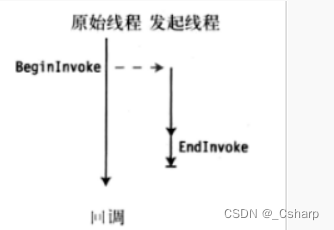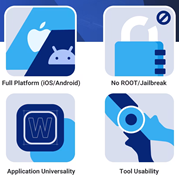《博主简介》
小伙伴们好,我是阿旭。专注于人工智能、AIGC、python、计算机视觉相关分享研究。
✌更多学习资源,可关注公-仲-hao:【阿旭算法与机器学习】,共同学习交流~
👍感谢小伙伴们点赞、关注!
《------往期经典推荐------》
一、AI应用软件开发实战专栏【链接】
| 项目名称 | 项目名称 |
|---|---|
| 1.【人脸识别与管理系统开发】 | 2.【车牌识别与自动收费管理系统开发】 |
| 3.【手势识别系统开发】 | 4.【人脸面部活体检测系统开发】 |
| 5.【图片风格快速迁移软件开发】 | 6.【人脸表表情识别系统】 |
| 7.【YOLOv8多目标识别与自动标注软件开发】 | 8.【基于YOLOv8深度学习的行人跌倒检测系统】 |
| 9.【基于YOLOv8深度学习的PCB板缺陷检测系统】 | 10.【基于YOLOv8深度学习的生活垃圾分类目标检测系统】 |
| 11.【基于YOLOv8深度学习的安全帽目标检测系统】 | 12.【基于YOLOv8深度学习的120种犬类检测与识别系统】 |
| 13.【基于YOLOv8深度学习的路面坑洞检测系统】 | 14.【基于YOLOv8深度学习的火焰烟雾检测系统】 |
| 15.【基于YOLOv8深度学习的钢材表面缺陷检测系统】 | 16.【基于YOLOv8深度学习的舰船目标分类检测系统】 |
| 17.【基于YOLOv8深度学习的西红柿成熟度检测系统】 | 18.【基于YOLOv8深度学习的血细胞检测与计数系统】 |
| 19.【基于YOLOv8深度学习的吸烟/抽烟行为检测系统】 | 20.【基于YOLOv8深度学习的水稻害虫检测与识别系统】 |
| 21.【基于YOLOv8深度学习的高精度车辆行人检测与计数系统】 | 22.【基于YOLOv8深度学习的路面标志线检测与识别系统】 |
| 23.【基于YOLOv8深度学习的智能小麦害虫检测识别系统】 | 24.【基于YOLOv8深度学习的智能玉米害虫检测识别系统】 |
| 25.【基于YOLOv8深度学习的200种鸟类智能检测与识别系统】 | 26.【基于YOLOv8深度学习的45种交通标志智能检测与识别系统】 |
| 27.【基于YOLOv8深度学习的人脸面部表情识别系统】 | 28.【基于YOLOv8深度学习的苹果叶片病害智能诊断系统】 |
| 29.【基于YOLOv8深度学习的智能肺炎诊断系统】 | 30.【基于YOLOv8深度学习的葡萄簇目标检测系统】 |
| 31.【基于YOLOv8深度学习的100种中草药智能识别系统】 | 32.【基于YOLOv8深度学习的102种花卉智能识别系统】 |
| 33.【基于YOLOv8深度学习的100种蝴蝶智能识别系统】 | 34.【基于YOLOv8深度学习的水稻叶片病害智能诊断系统】 |
| 35.【基于YOLOv8与ByteTrack的车辆行人多目标检测与追踪系统】 | 36.【基于YOLOv8深度学习的智能草莓病害检测与分割系统】 |
| 37.【基于YOLOv8深度学习的复杂场景下船舶目标检测系统】 | 38.【基于YOLOv8深度学习的农作物幼苗与杂草检测系统】 |
| 39.【基于YOLOv8深度学习的智能道路裂缝检测与分析系统】 | 40.【基于YOLOv8深度学习的葡萄病害智能诊断与防治系统】 |
| 41.【基于YOLOv8深度学习的遥感地理空间物体检测系统】 | 42.【基于YOLOv8深度学习的无人机视角地面物体检测系统】 |
| 43.【基于YOLOv8深度学习的木薯病害智能诊断与防治系统】 | 44.【基于YOLOv8深度学习的野外火焰烟雾检测系统】 |
| 45.【基于YOLOv8深度学习的脑肿瘤智能检测系统】 | 46.【基于YOLOv8深度学习的玉米叶片病害智能诊断与防治系统】 |
| 47.【基于YOLOv8深度学习的橙子病害智能诊断与防治系统】 | 48.【车辆检测追踪与流量计数系统】 |
| 49.【行人检测追踪与双向流量计数系统】 | 50.【基于YOLOv8深度学习的反光衣检测与预警系统】 |
| 51.【危险区域人员闯入检测与报警系统】 | 52.【高密度人脸智能检测与统计系统】 |
二、机器学习实战专栏【链接】,已更新31期,欢迎关注,持续更新中~~
三、深度学习【Pytorch】专栏【链接】
四、【Stable Diffusion绘画系列】专栏【链接】
五、YOLOv8改进专栏【链接】,持续更新中~~
六、YOLO性能对比专栏【链接】,持续更新中~
《------正文------》
背景
当前AI抠图技术已经非常成熟,并且有效果非常好的开源模型。 日常中可以用于物品抠图、替换证件照背景等场景,但是网上许多的证件照替换背景竟然还需要收费。今天就给大家分享一个自己制作的可以一键启动的【一键抠图与制作证件照的系统】,感兴趣的小伙伴可以自行下载体验,感谢大家的点赞关注。
效果如下:


项目实现思路
本项目主要是基于RMBG进行实现的,使用onnx模型进行目标抠出,然后对背景进行处理替换颜色。核心代码如下:
定义相关函数
首先我们定义一个抠图函数rmbg和替换背景颜色函数add_background_to_image如下所示:
抠图函数rmbg代码:
def rmbg(input_image_path, background_color, out_size_w, out_size_h, size_opt):if size_opt == "保持原图大小":shape = cv2.imread(input_image_path).shapeout_size = (int(shape[0]),int(shape[1]))else:out_size = (int(out_size_w), int(out_size_h))print('input_image_path:',input_image_path)name = os.path.basename(input_image_path)path = os.path.dirname(input_image_path)filename, ext = os.path.splitext(name)ext = '.png'new_filename = filename + "_rmgb" + ext # 修改文件名out_path = path + new_filename # 抠图new_filename = filename + "_bg" + extoutput_image_path = path + new_filename # 证件照net = BriaRMBG_ONNX(f"rmbg/onnx/model.onnx")# prepare inputmodel_input_size = [1024,1024]orig_im = io.imread(input_image_path)orig_im_size = orig_im.shape[0:2]image = preprocess_image(orig_im, model_input_size)image = np.transpose(image, (0, 3, 1, 2)) # ONNX通常需要CHW格式# inferenceresult = net(image)# post processresult_image = postprocess_image(result[0][0], orig_im_size)# save resultpil_im = Image.fromarray(result_image)no_bg_image = Image.new("RGBA", pil_im.size, (0,0,0,0))orig_image = Image.open(input_image_path)no_bg_image.paste(orig_image, mask=pil_im)no_bg_image.save(out_path, "PNG")print(background_color, out_size)add_background_to_image(out_path, output_image_path, background_color, out_size)return out_path, output_image_path
替换背景颜色函数代码如下:
def add_background_to_image(input_image_path, output_image_path, background_color, out_size=None):"""给透明背景的PNG人像图像添加任意颜色的背景。:param input_image_path: 输入图像的路径:param output_image_path: 输出图像的路径:param background_color: 背景颜色 (R, G, B):param size: 输出图像的大小 (width, height) 默认与输入图像相同"""# 打开输入图像image = Image.open(input_image_path)# 如果图像不是PNG格式,先转换为PNGif image.format != 'PNG':image = image.convert('RGBA')if out_size is None:out_size = image.sizeout_image = Image.new('RGB', image.size, background_color)out_image.paste(image, (0,0), image)out_image.resize(out_size)# 保存新的图像out_image.save(output_image_path)
调用函数进行抠图
import cv2
import matplotlib.pyplot as plt# 输入图片的路径
input_img = 'test1.jpg'# 证件照的背景颜色
# color = "#FFFFFF" # 白色(用于护照、签证、身份证等)
color = "#438EDB" # 蓝色(用于毕业证、工作证等)
# color = "#FF0000" # 红色(用于一些特殊的证件照)# 证件照的大小
width = 295
height = 413 # 一寸(295像素 x 413像素)# 是否保持原图大小
# size_opt = "不保持原图大小"
size_opt = "保持原图大小" # 如果选了这个会保持输入图片的大小,忽略上面的 证件照的大小 参数# color, width, height 这三个参数不影响抠图,只会影响证件照的结果
out_path, output_image_path = rmbg(input_img, color, width, height, size_opt)print('抠图后的图片: ', out_path)
print('证件照: ', output_image_path)
原始图片:

抠图后的图片:

替换背景颜色后的图片:

一键启动使用说明
下载项目文件后,直接双击运行一键启动.exe文件。

之后会在浏览器自动打开,如下网页:

使用步骤:
1.在背景颜色区域自行选择需要使用的背景颜色;
2.在证件尺寸大小区域选择需要的证件尺寸大小;
3.上传需要进行抠图的图片,然后点击提交按钮。
即可获取所抠出的图像,与替换背景后的图像,结果如下所示:

点击每张图片结果的右上角的下载按钮,即可下载生成后的图片。

该项目不仅可以轻松抠出人物图像,也可以实现其他物品的抠图,效果如下,小伙伴们可以自行体验。

关注文末名片G-Z-H:【阿旭算法与机器学习】,发送【开源】即可免费获取

好了,这篇文章就介绍到这里,喜欢的小伙伴感谢给点个赞和关注,更多精彩内容持续更新~~
关于本篇文章大家有任何建议或意见,欢迎在评论区留言交流!